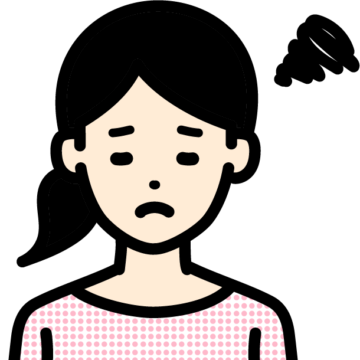 悩む人
悩む人韓国留学中、何か始めたいな。
ブログって難しいのかな…
こんな悩みを解決します!
韓国留学中、ワーホリ中に何か新しいことを始めたいからにはブログがおすすめ。
ブログの開設は実は簡単で、10分で終わるんです!
今回はWebに詳しくない方でも、分かるようにブログの開設方法を説明します。



私も超初心者でしたが、韓国留学前に1人でブログを立ち上げました!
ブログにかかる費用は月々1,000円前後!
ConoHaWINGなら月687円からブログが始められます。
╲6月13日(火)まで16時までスタートダッシュキャンペーン中╱
ブログを始める前に知っておきたい基本知識
すぐにブログ開設の手順が知りたい!という方は「STEP1.サーバを借りる」まで進めてください。
ブログには、有料ブログと無料ブログがあります。
ブログで収益を少しでも得たい場合は、圧倒的に有料ブログがおすすめです。



無料ブログだと、ブログ収入源である広告を貼るために制限があったり、無料ブログが作れるサービスが無くなると、書いた記事も全て無くなる可能性がありますㅠㅠ
有料ブログでは、WordPressを使って記事を書きます。
基本知識1:WordPressって何?
- サイトやブログを作るための仕組み
- ブログ記事を書くためのツール
- 無料で使える
WordPress自体は無料で使えますが、WordPressを使うために必要なのが、サーバとドメインです。
WordPressブログを開設ときは、インターネット上に家(自分の居場所)を作ると考えると、理解がしやすいでしょう。
基本知識2:WordPressブログに必要なもの
- サーバ:土地
データを保存する場所 - ドメイン:住所
サイトのURLのこと - WordPress:家
記事を書くツール - テーマ:家のデザイン・内装
ブログの自分の好きなデザインにする
ここでは、「そんなものがあるんだ~」程度の認識で大丈夫です☻
詳しい手順は後半で紹介します!



このブログは、
サーバ:ConoHa WING
ドメイン:mai-mogublog.com
テーマ:SWELL
です!
必須でお金がかかるのは、サーバ代月々1,000円程度です!


WordPressブログ開設6ステップ!
WordPressを作る流れはこの通りです。
自分のブログのURLを決めます。
これで、ブログ開設は完了です。
ここまで10分でできます!
ブログ開設をしたら、初期設定をします。
まずはサイトのセキュリティを高める設定をします。
いよいよWordPressにログイン!
初期設定のパーマリンク設定をします。
テーマには、無料テーマと有料テーマがあります。
本記事では、どちらも紹介します。
ConoHaWINGがおすすめな理由
レンタルサーバは、ConoHa WINGでの契約がとてもおすすめです。
月々1,000円前後のサーバが多いですが、ConoHa WINGは今なら月687円から始められます…!
ConoHa WINGは、10分でWordPressブログを開設までできるので、とても簡単。
ConoHa WING 7つの魅力
- 国内大手のレンタルサーバ
- サーバ代が圧倒的に安い!月687円!
- 初期費用・ドメイン費用無料
- サイト表示スピードが国内No1
- WordPressのセットアップが超簡単
- 管理画面が見やすい
- 初心者でも使いやすい
【お得情報!】
ConoHaWINGでは
2023年6月13日(火)16時まで
”スタートダッシュキャンペーン中”です。
ベーシックプランを12ヵ月以上の期間で契約すると、最大52%OFFになります!
本来1,452円のサーバ代が…
12ヵ月契約なら 941円(35%OFF)
24ヵ月契約なら 842円(42%OFF)
36ヵ月契約なら 687円(52%OFF)
╲6月13日(火)まで16時までスタートダッシュキャンペーン中╱
STEP1.サーバを借りる
まず、インターネット上に、自分の土地を作るためのサーバを借ります。
サーバはConoHaWINGがおすすめです。
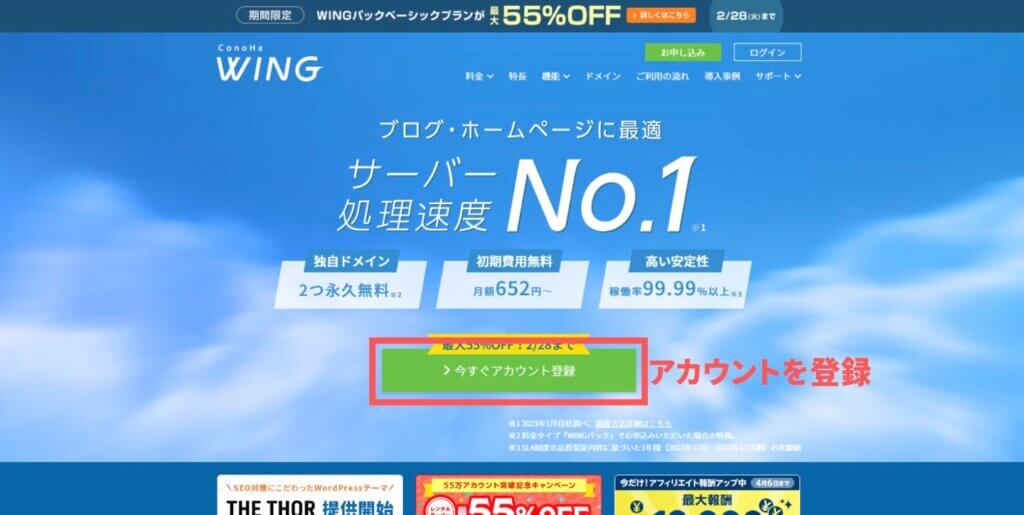
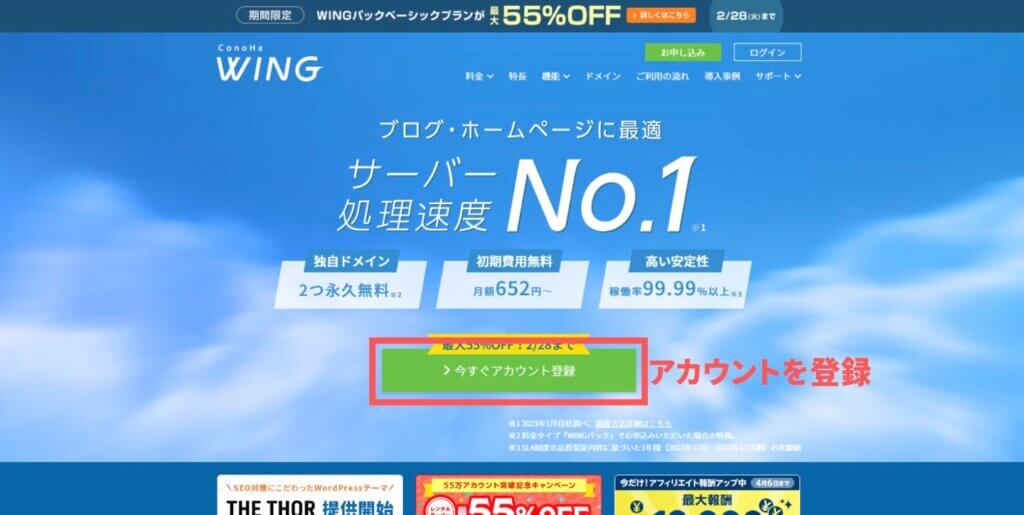
サーバを借りるSTEP1.アカウントを登録
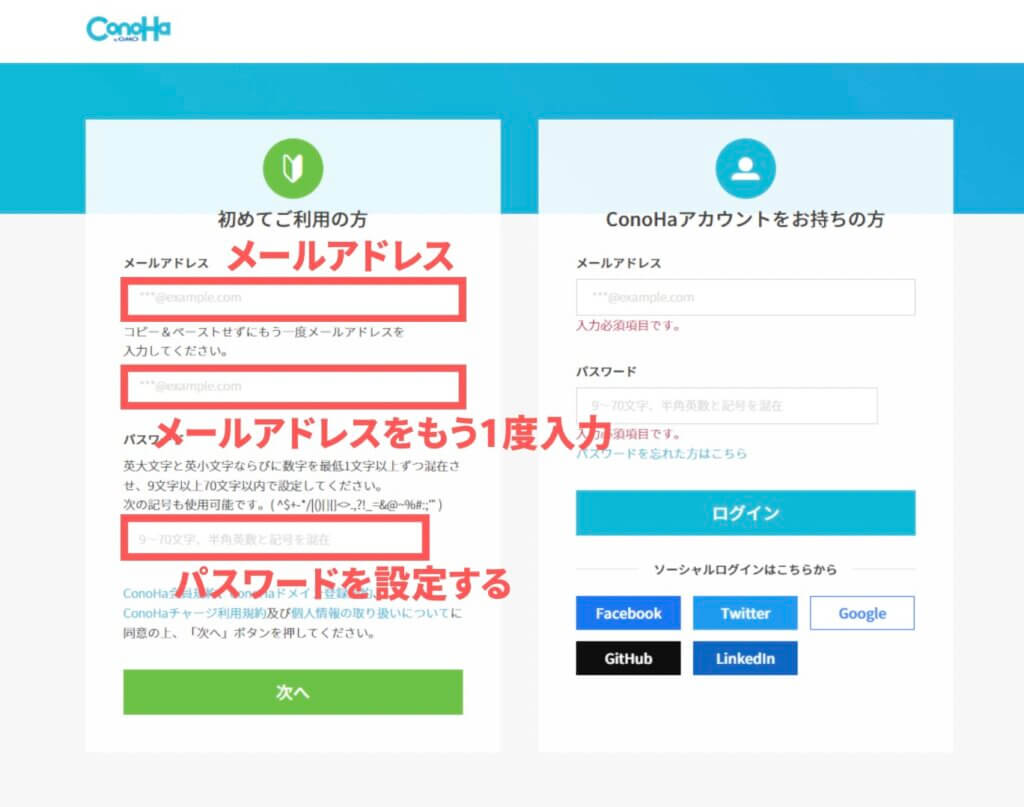
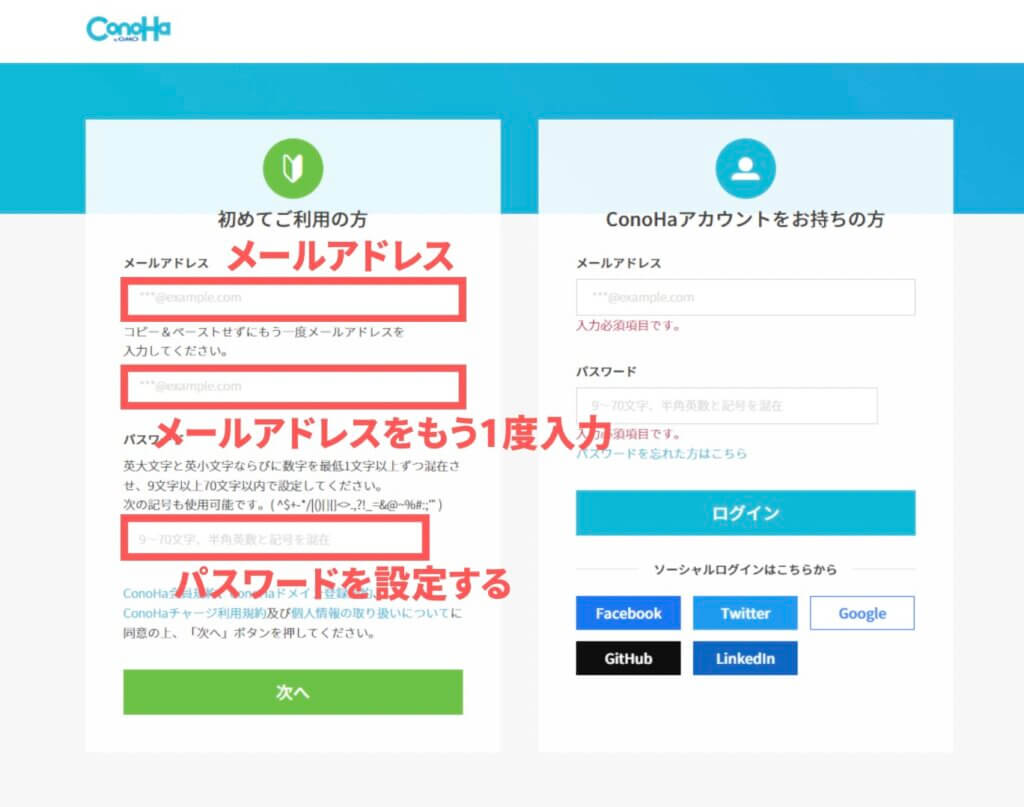
まず、ConoHa WINGでアカウント登録しましょう。
アカウント登録に必要な情報
- メールアドレス
- パスワード
アカウント登録が済んだら、ログインします。
サーバを借りるSTEP2.サーバプランの選択
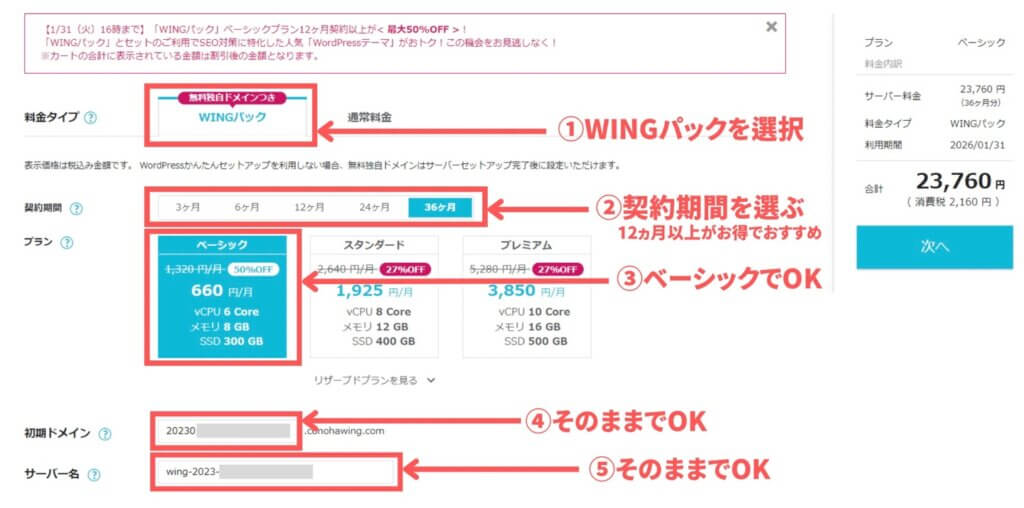
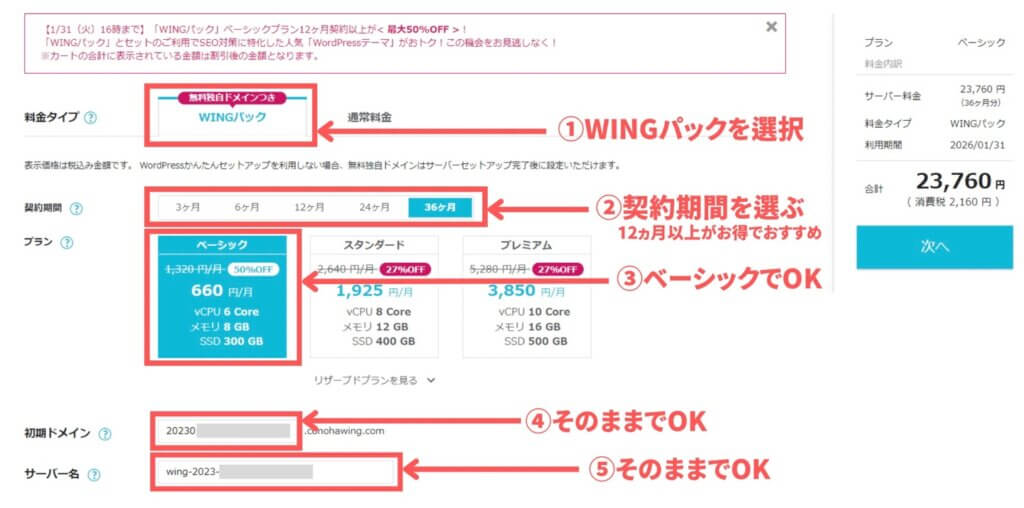
サーバプランは、以下の通りに設定しましょう。
- 料金タイプ:WINGタイプ
- 契約期間:お好みで(まず36ヵ月がお得でおすすめ!)
- プラン:ベーシック
- 初期ドメイン:そのままでOK
- サーバ名:そのままでOK
契約期間は、お好みですが、ブログを本気で頑張りたい方は、12ヵ月以上の契約がおすすめ。
12ヵ月以上の契約にすれば、ブログ費用も月1,000円以下に抑えられます。
月1,000円以下なら、少し頑張ればすぐにブログで回収できます!
STEP2.ドメインを決める
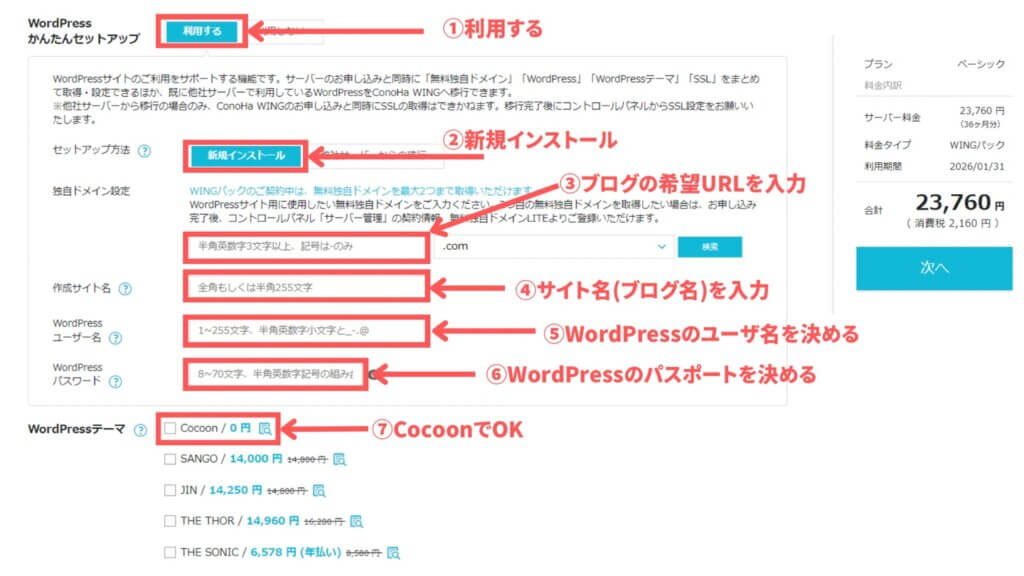
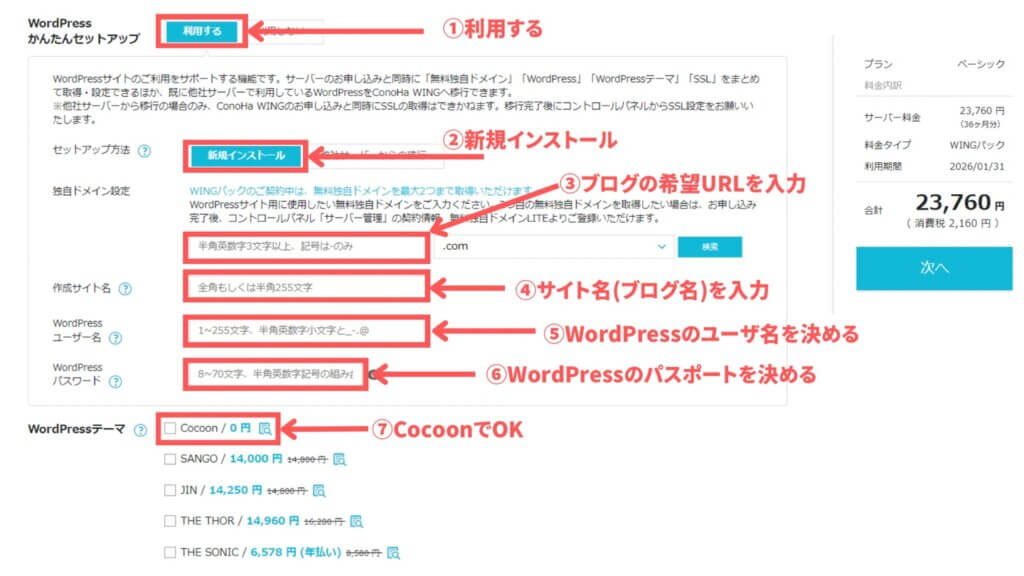
サーバ契約を進める画面から、ドメイン設定も行います。
自分のブログのURLをどうするか決めましょう。
ConoHa WINGは、WordPressのセットアップも超簡単。
WordPressかんたんセットアップというサービスを使えば、一瞬で終わります。
以下の設定をしていきます。
- WordPressかんたんセットアップ:利用する
- セットアップ方法:新規インストール
- 独自ドメイン設定:希望のドメイン入力 ※変更不可
- 作成サイト名:自分のつけたいブログ名を入力
- WordPressユーザー名:お好みの英数字
- WordPressパスワード:お好みの英数字
- WordPressテーマ:CocoonでOK
①WordPressかんたんセットアップ


面倒なサーバとドメインの紐づけ、WordPressのインストールなどを全てやってくれます。



大まかな流れの中の
STEP2.WordPressのセットアップは
ここで終わり!
②セットアップ方法


基本、”新規インストール”でOK。
他のサーバから乗り換える方は、”他社サーバからの移行”を選択しましょう。
③独自ドメイン設定


独自ドメインとは、サイトURLとなる大事な住所部分。
本サイトでいうと、”https://mai-mogublog.com”の赤字が独自ドメインです。
後から変更はできません。
ドメインの決め方
- シンプルなもの・どんなサイトなのか分かりやすいものがおすすめ
- .comや.jpはなんでもOK!SEOに影響はナシ
希望のドメインが、他のサイトで使われている場合、このようなポップアップがでます。
その場合は、他のドメイン名を考えましょう。
④作成サイト名


自身のサイト名を決めて、入力します。
あとから変更も可能です。
⑤WordPressユーザー名
⑥WordPressパスワード




WordPressにログインする時の、ユーザー名とパスワードを決めます。
忘れないようにメモしておきましょう。
私は、普段使っているSNSと同じユーザー名にしました。
⑦WordPressテーマ
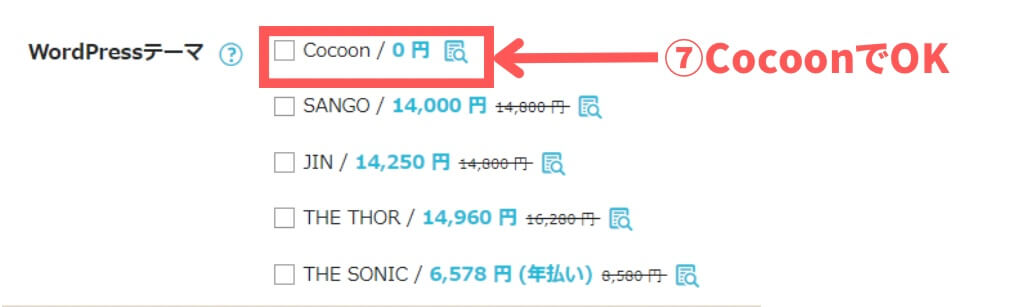
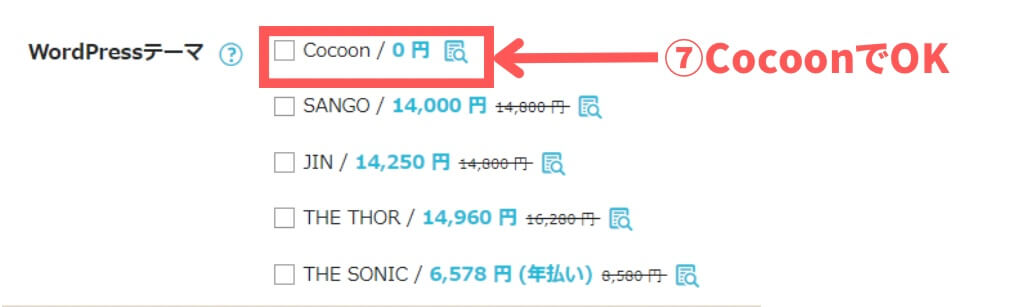
あとから変更可能です。無料のCocoonにチェック。
ここまで設定できたら、サーバ代の下にある”次へ”をクリック。
STEP3.サーバ契約の決済をする
ドメインまで決めたら、自身の個人情報を入力して決済に進みます。
お客様情報の入力
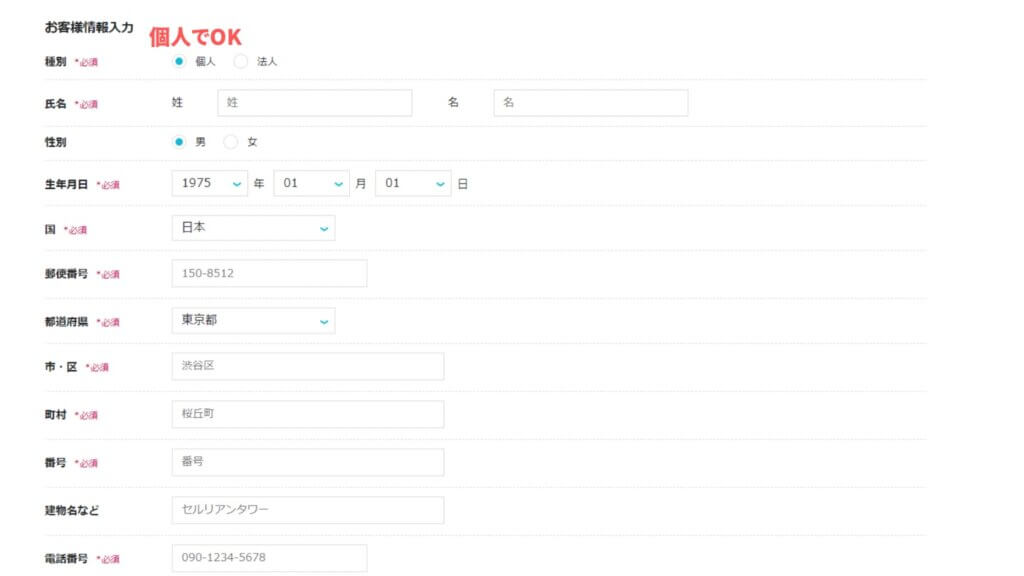
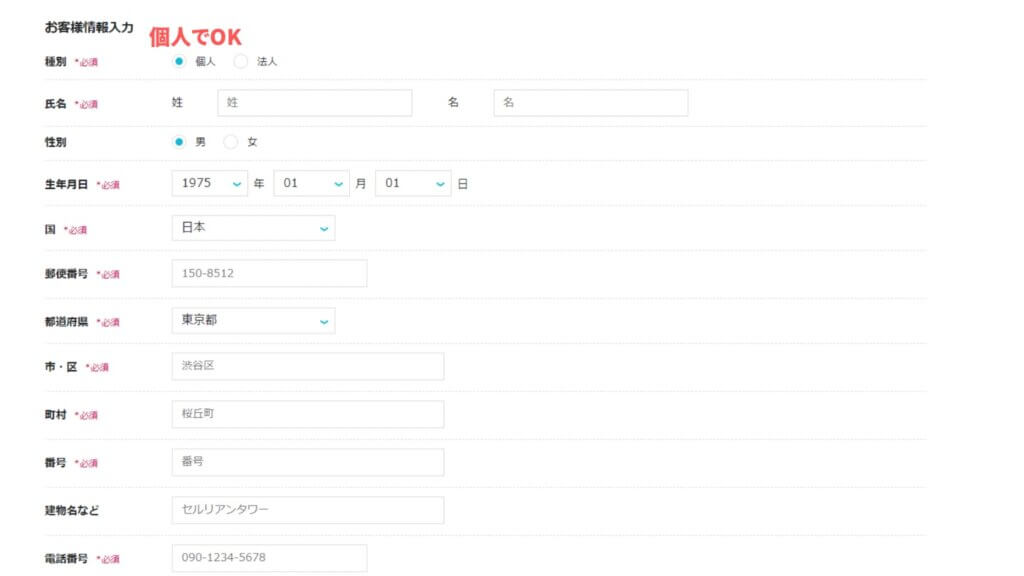
各情報を入力します。
全て入力したら、”次へ”をクリック。
SMS認証
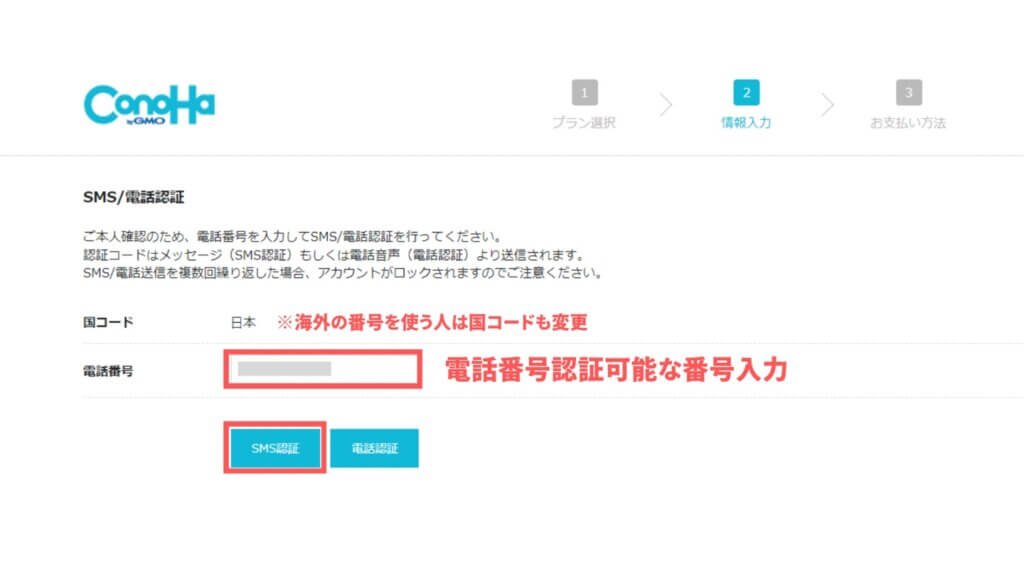
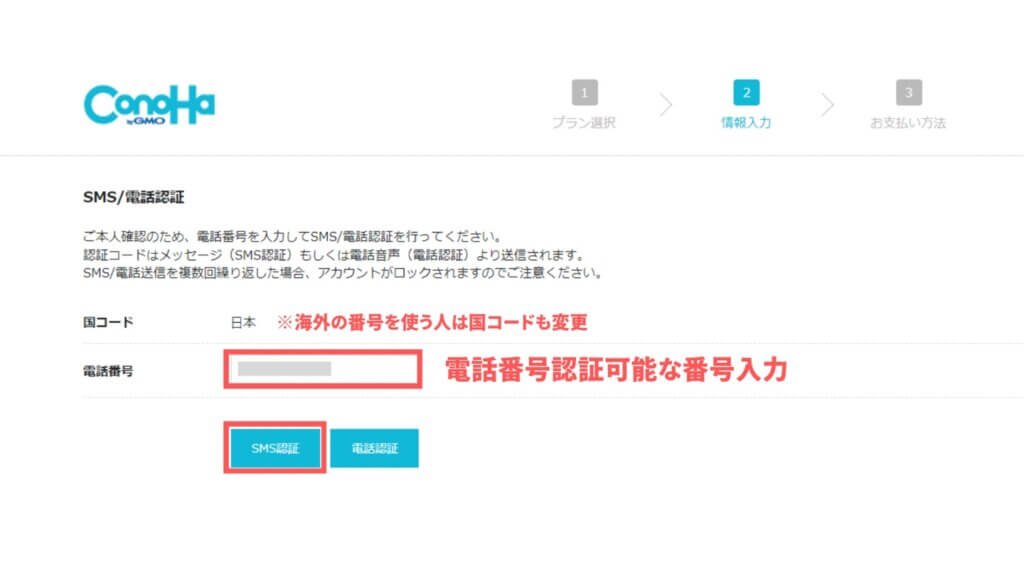
本人確認のため、SMS認証もしくは電話認証をします。
電話番号を入力し、SMS認証をクリック。
SMS認証をすると、メッセージが届きます。
メッセージにある4桁の数字コードを入力し、”送信”。
お支払いへ
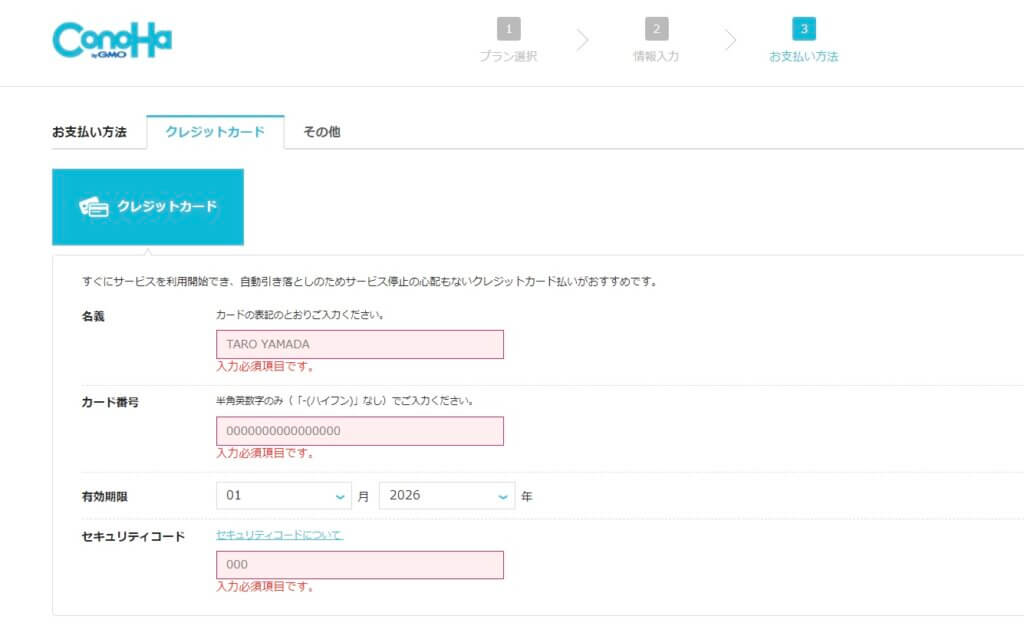
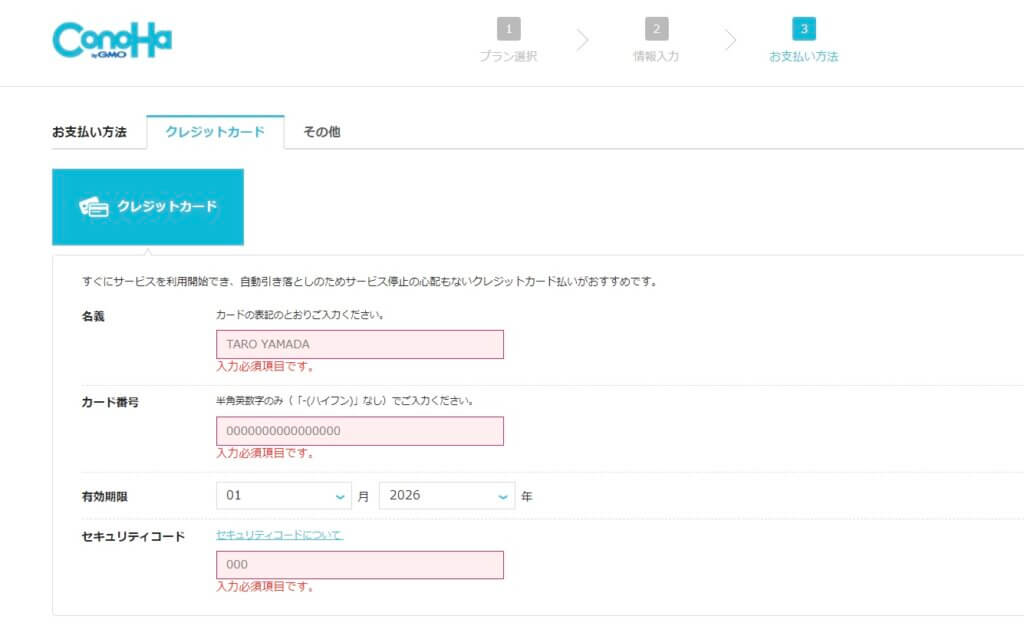
クレジットカード情報を入力します。
申し込み内容をもう一度確認し、”お申込み”をクリック
これでサーバ・ドメイン設定完了!
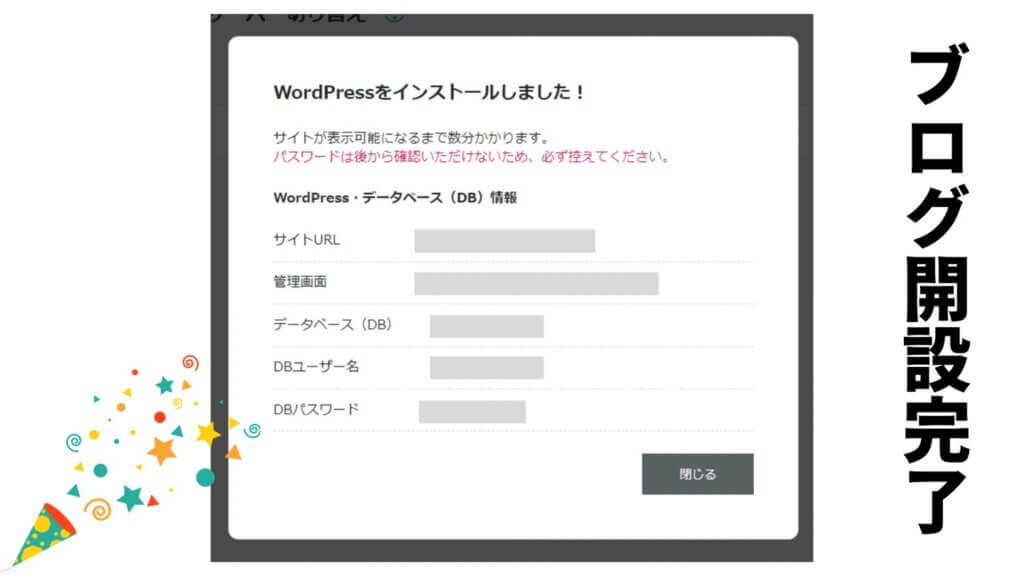
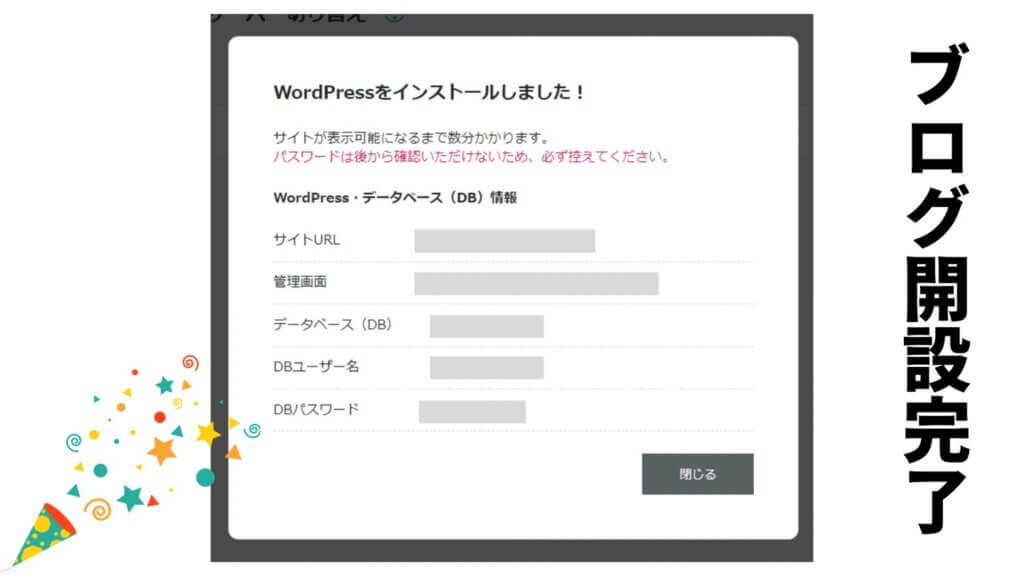



お疲れ様でした!
ブログの開設は終わりです!☻
次は、WordPressの基本設定をしていきます。
STEP4.WordPressブログのセキュリティ設定
まずはConoHaWINGにログインします。
ここからは、WordPressブログの初期設定です。
自分のブログのセキュリティを高めるために、”SSL化”をしなければなりません。
SS化って?
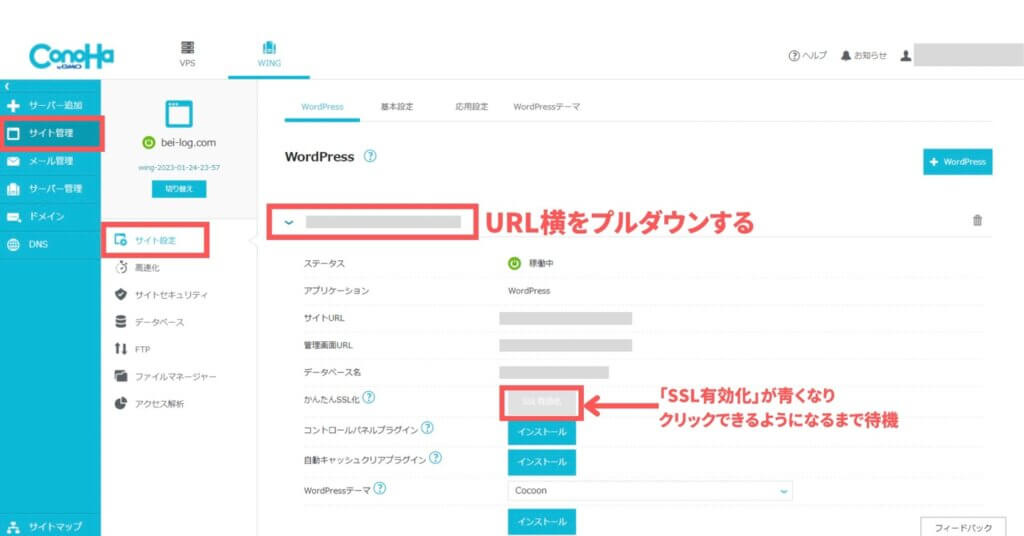
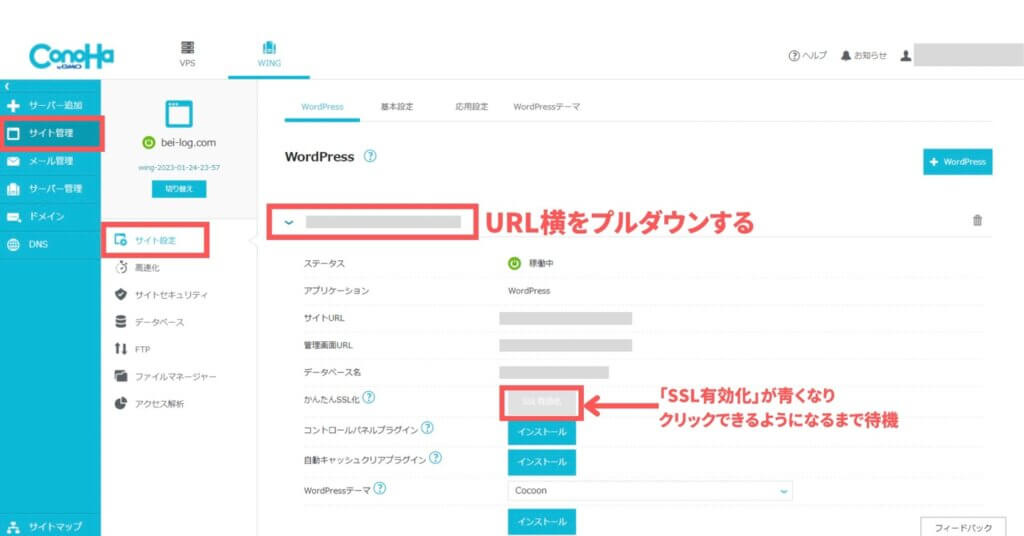
サイトのSSL化がされていないサイトは、このような警告が出てしまい、閲覧者に不信感を与えてしまいます。
ConoHa WINGの管理サイトから設定が可能です。
ただ、サーバを契約してWordPressをセットアップするのに、30分程度時間がかかるため、すぐに設定はできません。
30分以上時間を置いてからSSL化設定を行いましょう。
STEP5.WordPressにログイン!パーマリンク設定
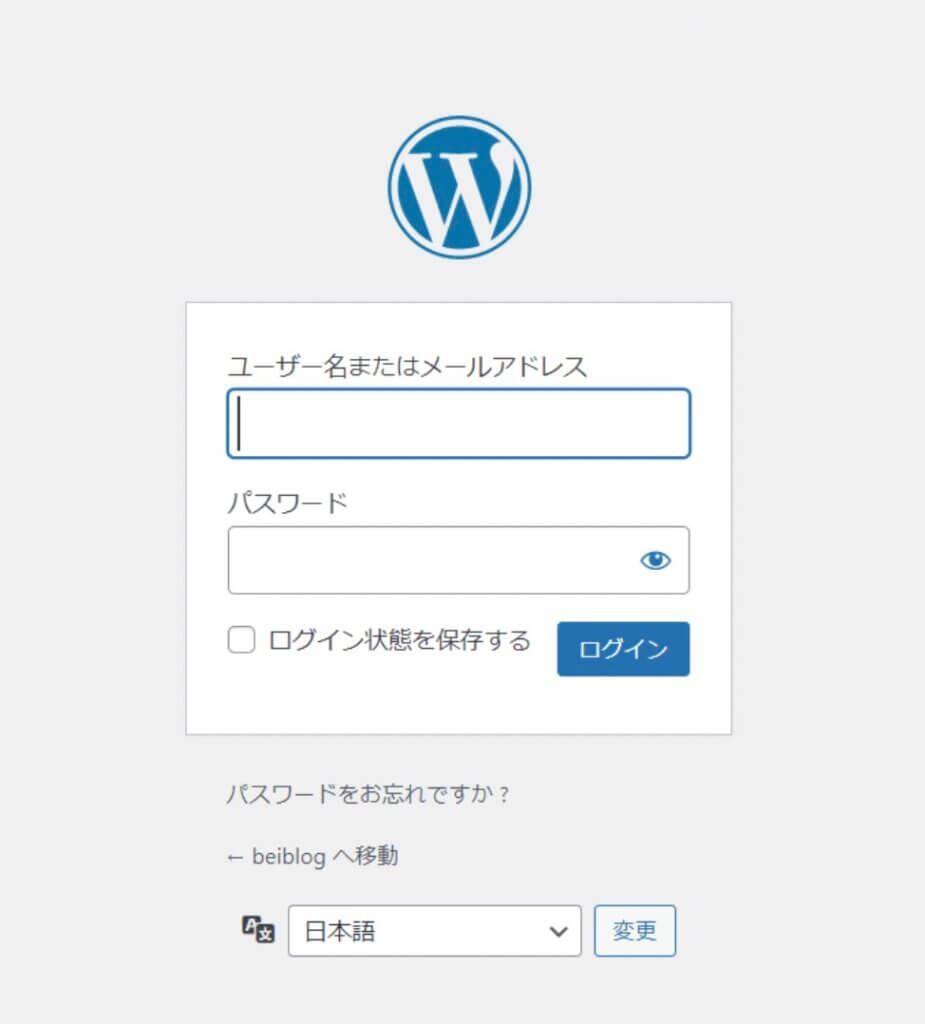
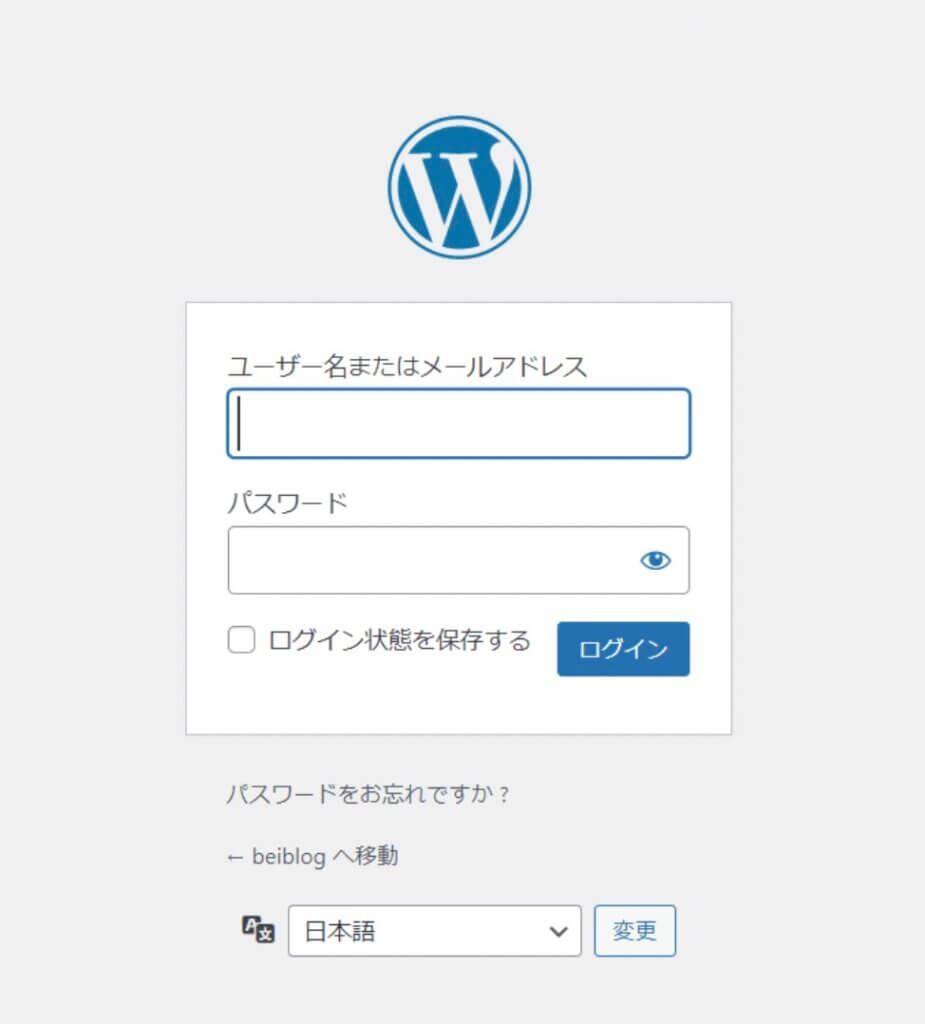
SSL化ができたら、いよいよWordPressにログインです!
WordPressへのログインは、ConoHa WINGの管理サイトから開くことができます。
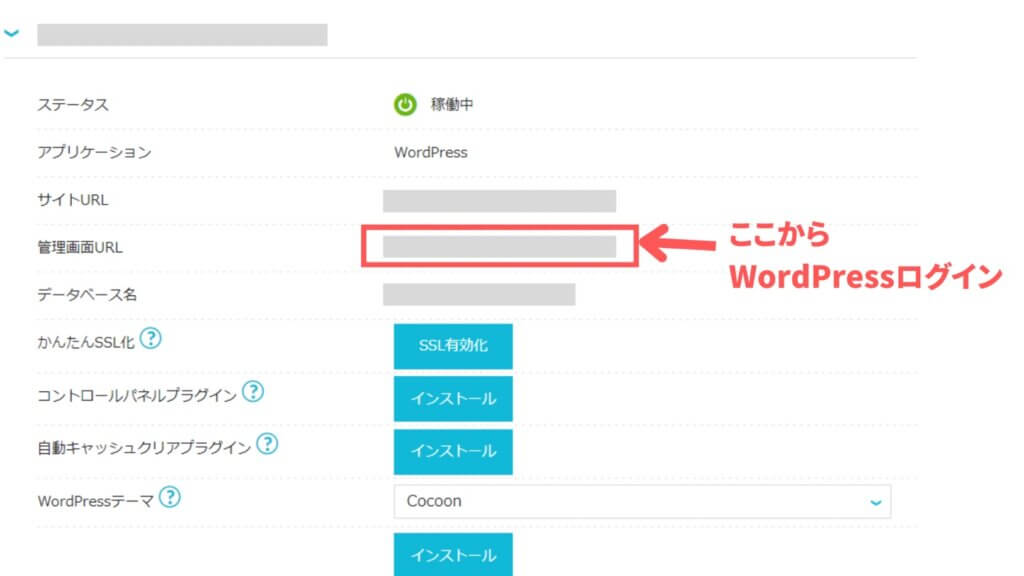
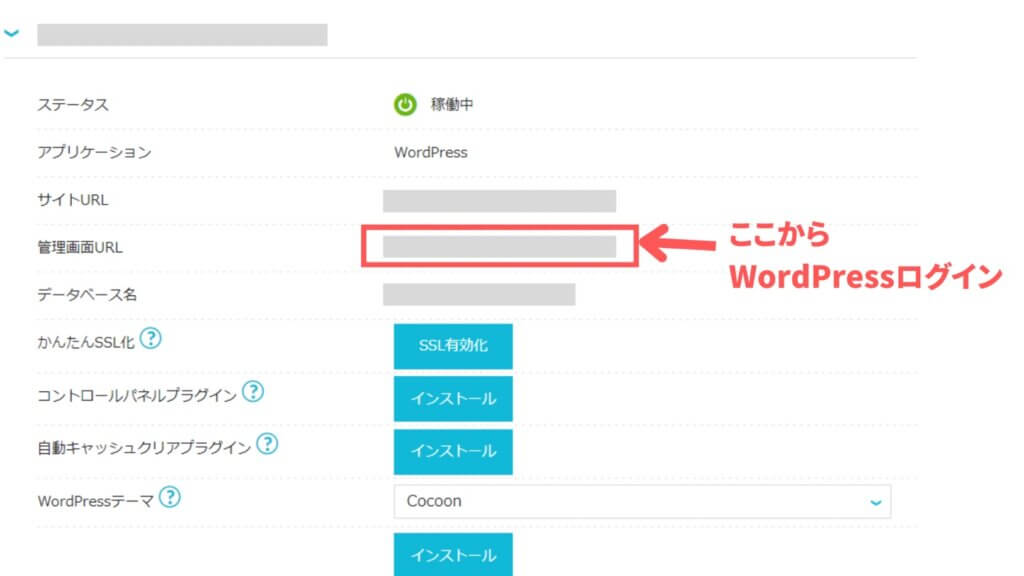
もしくは下記URLを書き換えて、WordPressを開き、ログインしてください。
ログイン後にまずするべきは、パーマリンクの設定です。
WordPress初期設定.パーマリンクの設定
パーマリンクとは、サイトのページごとに設定したURLの一部のことです。
この記事の場合、”https://bei-log.com/wordpress-beginner/”の、赤字部分がパーマリンクです。
どのサイトを見ても、ほとんどシンプルな英文字列で作られていますよね。
パーマリンク設定では、記事毎にURLを自分で決められるように設定していきます。
WordPressの管理画面から、パーマリンクを設定します。
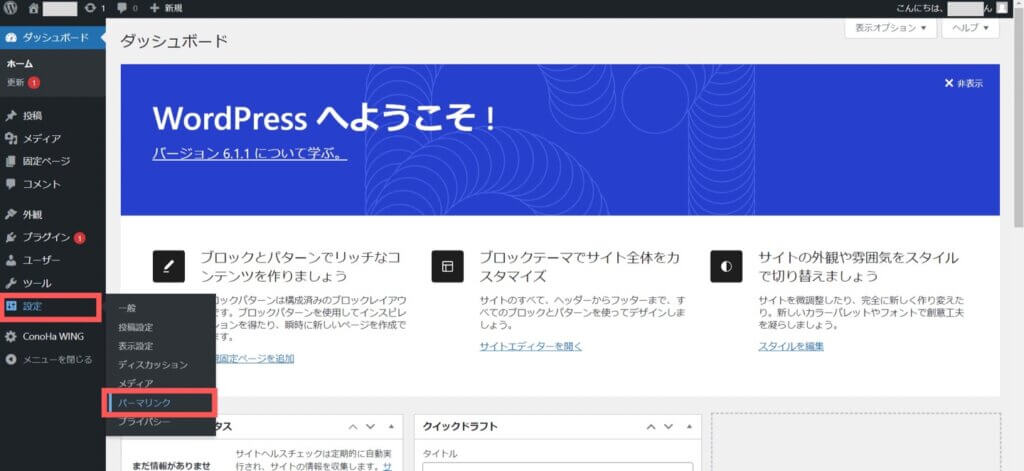
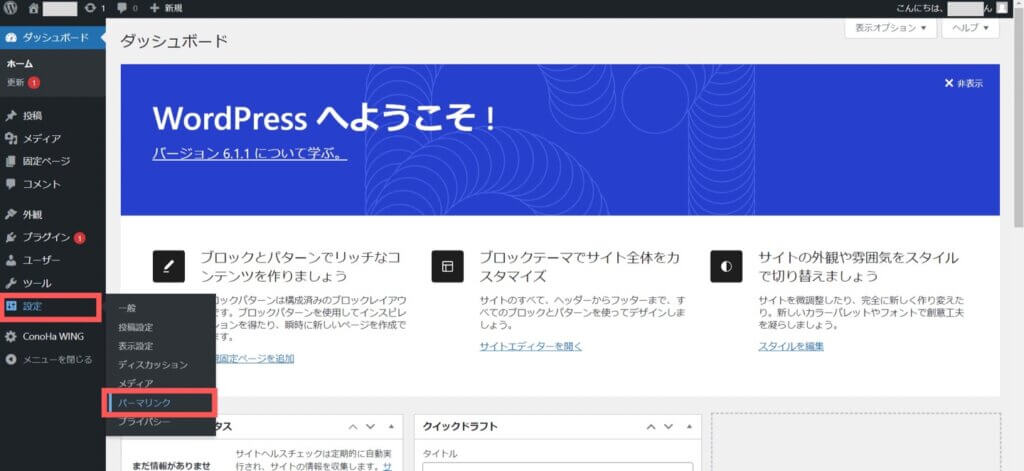
設定 ▶ パーマリンク設定 ▶ 投稿名
パーマリンク設定を開いたら、投稿名を選びます。
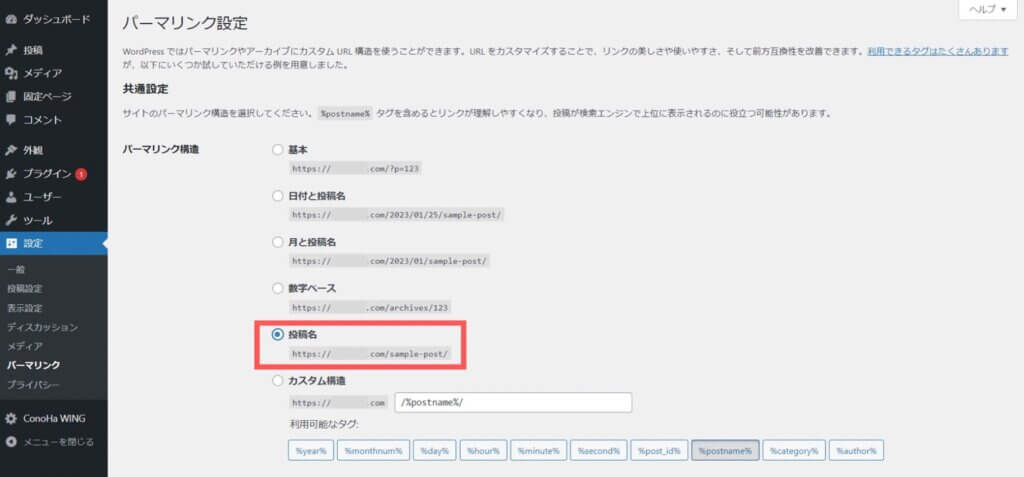
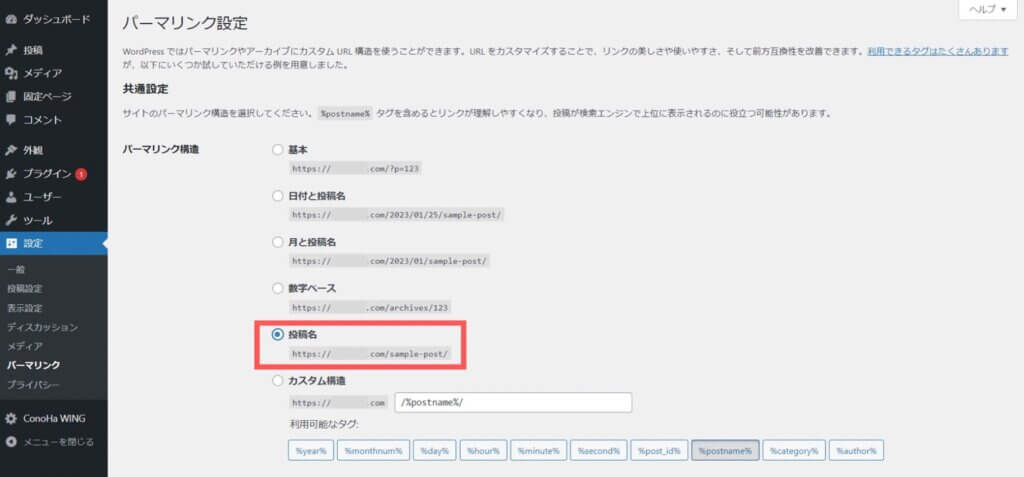
これで、記事ごとに自分でURLを決められます。
パーマリンクは、分かりやすく簡潔に設定するようにしましょう。
STEP6.テーマの導入!ブログを自分好みにしよう
テーマは、ブログのデザインを決める着せ替えテンプレートです。
テーマは無料のものと、有料のものがあります。
初心者がブログテーマを選ぶときに重要視すべきは、使いやすさと情報量の多さです。
どちらか選ぶなら、デザイン性・機能性含めて、有料テーマが圧倒的におすすめ。
無料テーマで始めたブロガーさんも、多くの方は途中で有料に切り替えています。



私もその1人です!
後から有料テーマに切り替えると、工数も増えるため、ブログに費やせる予算がある方は、最初から有料テーマを購入することをおすすめします。
使いやすくて、多くの人が使っているテーマであれば、何か分からないことがあっても、検索をすれば1人でも解決できるため、ブログ作成の進度が速くなるでしょう。
初心者におすすめなテーマ
そして、ブログを作る際は、最初にあまりデザインにこだわりすぎないことも大切です。
デザインに時間を使って、ブログの記事を書くまでに力尽きてしまうと元も子もありません。
まずは使いやすくて、悩みがすぐに解決できるように情報量の多いテーマを使うようにしましょう。
テーマの導入の仕方
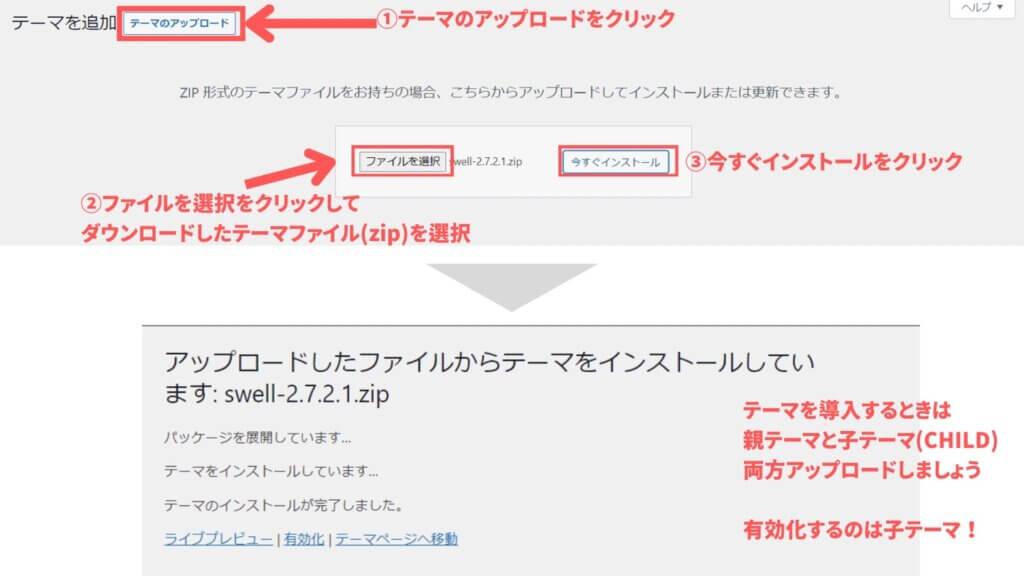
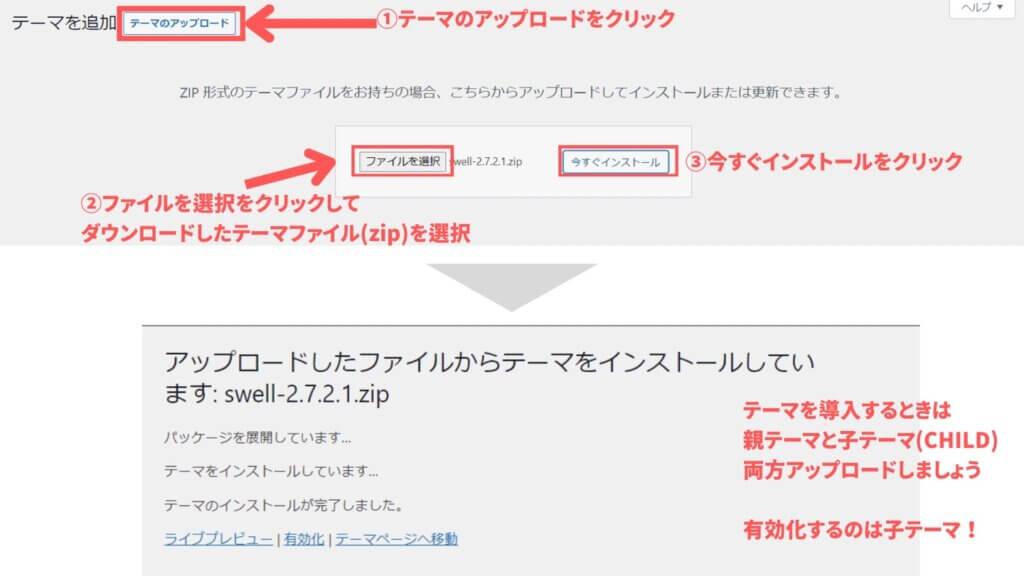
テーマの導入前に、基本的な知識として、テーマには親テーマと子テーマというものがあります。
この違いについては初心者には少し難しくなるため、省略します。
テーマを導入する際は、どちらも必要です。
外観 ▶ テーマ ▶ 新規追加 ▶ テーマのアップデート ▶ ファイルを選択 ▶ ダウンロードしたZipファイルを選択 ▶ 今すぐインストール
実際に使うのは子テーマになります。
下記の通りに進めれば、誰でも設定可能です。
無料テーマ:Cocoon
ConoHa WINGの契約時にCocoonにチェックしていれば、WordPressに自動でインストールされています。
外観 ▶ Cocoon Child ▶ 有効化
無料テーマの中では、Cocoon がおすすめですが、使いやすさを考えると次に紹介する有料テーマSWELLが圧倒的におすすめです…!
有料テーマ:SWELL
初心者には超オススメのテーマがSWELL。
最初に無料テーマで初めても、有料テーマに替える方も多いので、ブログを頑張りたい方は、最初からSWELLを導入することをおすすめします。
17,600円と少しお高めなのですが、値段以上の価値はアリ。
1回払い切りの価格です。


SWELLを購入し、親テーマと子テーマを2つダウンロードしてください。
子テーマのダウンロードは、SWELLの会員登録後にダウンロードが可能になります。
ダウンロードできたら、両方、WordPressにアップロードしていきます。
外観 ▶ SWELL CHILD ▶ 有効化
AFFINGERという有料テーマも人気ですが、初心者には難しいとの情報も多かったため、超初心者向けの本記事ではSWELLをおすすめしています。



SWELLの魅力にはまっているので
その良さを伝える記事も
後日アップ予定ですので、
チェックしてください☻
プラグインの追加
プラグインとは、WordPressをさらに使いやすくするための、アプリのようなものです。
プラグイン追加は、各テーマによって、おすすめが違うので、自分が使うテーマにおすすめのプラグインを調べて追加しましょう!
超初心者でもブログで稼ぐことはできる!
ブログの開設と初期設定は、ここまでで終わり!
あとは、自分の好みのデザインに整えて、自分の書きたい記事を書くだけ。
収益化に必須なアフィリエイトに関する記事は、また後日更新します。
本記事は、超初心者だった過去の自分でも分かるように、本記事を作成しました。
過去の私のような、WEB知識0、ブログ超初心者だけどブログを始めてみたい…!という方の参考になっていれば嬉しいです。
ここまで読んで、ブログを始めたい!と思った方は、「STEP1.サーバを借りる」から進められます。
╲6月13日(火)まで16時までスタートダッシュキャンペーン中╱



ブログはスキル面でもレベルアップできるので、何か新しいことを始めたい方には本当におすすめです!
ConoHa WINGは内容はその都度変わりますが、常にキャンペーンをしているので、金額が負担に感じる方は、じっくり考えて決断しましょう☻









コメント